installation SYLink BOX
Summary
TLDRDans cette vidéo, nous vous montrons comment installer et activer la Salingbox. Après avoir retourné la boîte et branché l'alimentation ainsi que le câble Ethernet, vous pouvez allumer l'appareil. Ensuite, suivez les instructions affichées à l'écran, entrez la licence reçue avec la boîte, puis validez. Un téléchargement du logiciel commence, après quoi vous pourrez définir un code PIN pour sécuriser l'accès. Enfin, après la synchronisation, l'activation de la boîte sera réussie et vous pourrez y accéder pleinement.
Takeaways
- 😀 Retourner la boîte pour accéder aux connexions.
- 🔌 Connecter l'alimentation de la boîte à la prise murale et le câble Ethernet pour établir la connexion.
- 🔘 Appuyer sur le bouton d'alimentation si la boîte ne démarre pas automatiquement.
- 📝 Suivre les instructions sur la boîte en cliquant sur le bouton central.
- 🔑 Saisir la licence fournie avec la boîte dans le champ texte.
- ✅ Cliquer sur le bouton 'Valider' après avoir saisi la licence.
- ⏳ Attendre la fin du téléchargement du logiciel.
- ➡️ Cliquer sur 'Suivant' une fois le téléchargement terminé.
- 🔒 Choisir un code PIN pour sécuriser l'accès à la boîte.
- 🕐 Attendre la fin de la synchronisation, ce qui peut prendre quelques minutes.
- 🎉 Une fois la synchronisation terminée, l'activation de la boîte est réussie et accessible.
Q & A
Comment commencer l'installation du SalingBox ?
-Pour commencer l'installation, retournez d'abord la boîte afin d'avoir accès aux connexions.
Quelles connexions sont visibles sur la face arrière du SalingBox ?
-La face arrière du SalingBox contient la sortie audio, l'alimentation, le bouton d'alimentation et le port RJ45.
Que devez-vous connecter en premier lors de l'installation du SalingBox ?
-Il faut d'abord connecter l'alimentation du SalingBox à la prise secteur et connecter le câble Ethernet pour fournir la connexion.
Comment allumer le SalingBox après l'avoir connecté ?
-Après avoir effectué les connexions nécessaires, retournez la boîte et appuyez simplement sur le bouton d'alimentation.
Que faire si le SalingBox ne démarre pas ?
-Si le SalingBox ne démarre pas, appuyez sur le bouton d'alimentation pour l'allumer.
Que devez-vous faire après avoir allumé le SalingBox ?
-Suivez les instructions sur le SalingBox en cliquant sur le bouton central.
Où trouver le code de licence pour le SalingBox ?
-Le code de licence est fourni avec le SalingBox, et il doit être entré dans le champ de texte prévu à cet effet.
Que faire une fois que le code de licence est entré ?
-Après avoir entré le code de licence, cliquez sur le bouton Valider.
Que se passe-t-il après la validation du code de licence ?
-Une fois le code validé, vous devez attendre la fin du téléchargement du logiciel avant de passer à l'étape suivante.
Pourquoi devez-vous définir un code PIN lors de l'installation du SalingBox ?
-Le code PIN est utilisé pour déverrouiller votre SalingBox afin que seules les personnes autorisées puissent accéder aux informations et déverrouiller l'écran.
Outlines

This section is available to paid users only. Please upgrade to access this part.
Upgrade NowMindmap

This section is available to paid users only. Please upgrade to access this part.
Upgrade NowKeywords

This section is available to paid users only. Please upgrade to access this part.
Upgrade NowHighlights

This section is available to paid users only. Please upgrade to access this part.
Upgrade NowTranscripts

This section is available to paid users only. Please upgrade to access this part.
Upgrade NowBrowse More Related Video

Ces paramètres du BIOS sont indispensables

How to REFINE as a NEW PLAYER and GET RICH FAST

Comment remplacer l'écran iPhone 11

GeoAI Tutorial 1: Introducing the GeoAI Python Package
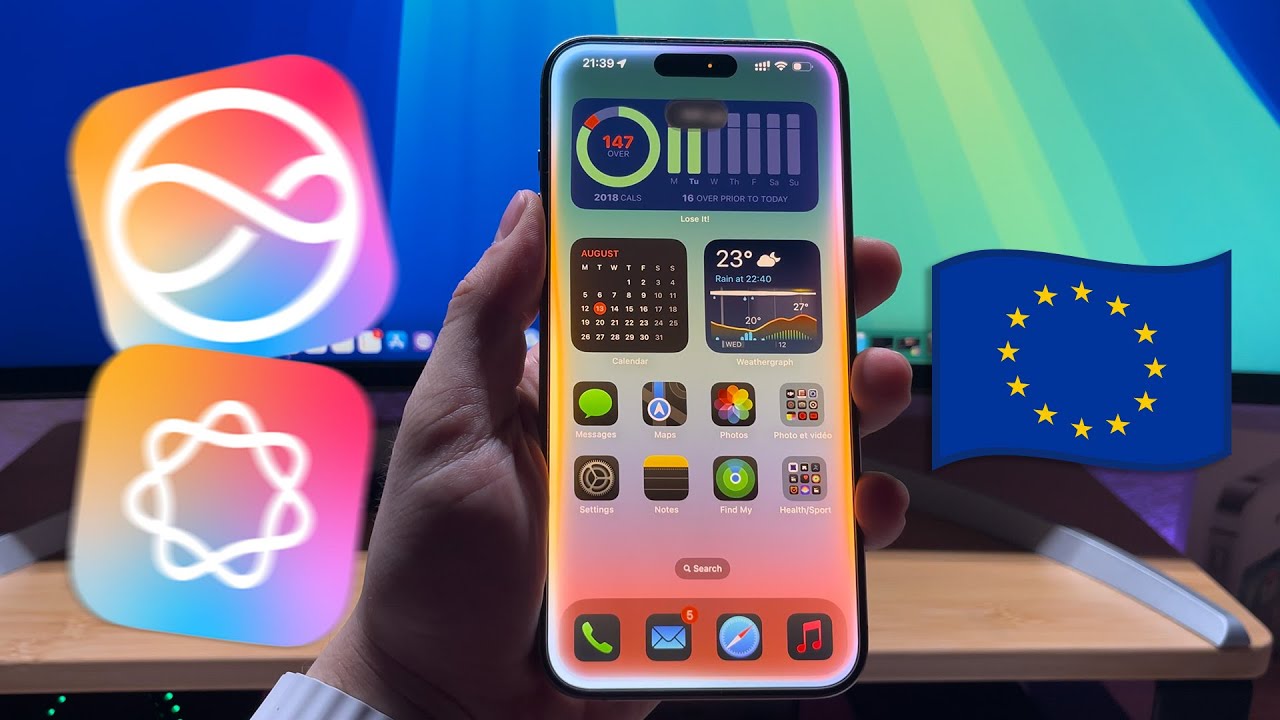
How to get Apple Intelligence in the EU for FREE (100% working method)

How to Set Up SFTPGo with Docker: Your Ultimate Self-Hosted File Transfer Solution
5.0 / 5 (0 votes)
